
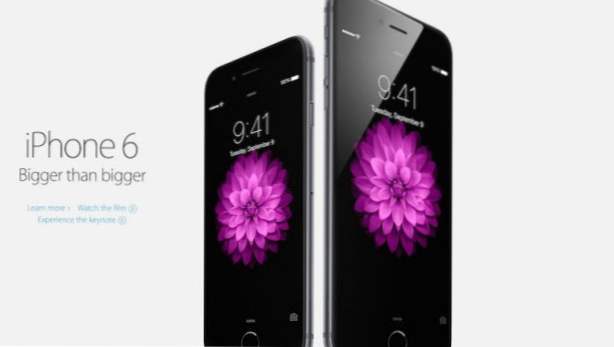
I morse upptäckte jag att min iPhone minne var full. Den största gärningsmannen var foton, vilket är typiskt för de flesta iPhone-användare. Jag gick vidare och raderade alla mina bilder eftersom de alla automatiskt säkerhetskopierar till Google Foton. (Läs min artikel om hur du ställer in den kostnadsfria tjänsten här.)
Att radera mina 200 + bilder och videor rensade inte upp så mycket minne som jag trodde det skulle, och jag insåg snabbt att det här berodde på att foton flyttar raderade bilder till ett nyligen borttaget album i 30 dagar innan de faktiskt tas bort från din enhet. Det här är en användbar funktion om du vill återställa bilder som du raderade av misstag. Men i mitt fall menade det att det skulle ta 30 dagar att rensa minnet jag behövde ladda ner en ny app. Detta kan också vara ett problem om du vill radera alla spår av pinsamt bilder.
Du kan inte inaktivera det nyligen borttagna albumet, men du kan gå in och snabbt torka det rent. Jag rekommenderar att du gör det ofta om du är en som håller hennes iPhone rätt vid den övre kanten av minneskapaciteten. Så här tar du bort bilder från det nyligen borttagna albumet på iPhone.
1. Öppna appen Foton och tryck påalbum längst ned på skärmen. VäljNyligen raderade från albumlistan. Du kommer att märka att alla miniatyrbilder har ett nummer som skrivs ut på dem i röd text. Om du inte gör något, kommer bilderna att raderas på så många dagar.
2.TapVälj i övre högra hörnet.
3.TapRadera allti nedre vänstra hörnet. Om du bara vill radera några av dina bilder trycker du manuellt på varje bild som du vill radera och klickar sedan påRadera i nedre vänstra hörnet. Ta bort Alla svänger till Ta bort när foton väljs, så om du inte ser Ta bort alla har du valt en bild någonstans. Tryck på Avbryt och försök igen.
4. Du kommer att bli uppmanad att radera eller avbryta.

